
Cómo convertir archivos PDF a Excel gratis en línea / fuera de línea [1st Tool Is Awesome]

Con un convertidor de PDF a Excel, puede convertir sus archivos PDF a una hoja de cálculo de Excel con facilidad. Esta conversión es conveniente para el análisis de datos y la edición y visualización de datos importantes. Pero, ¿cómo podemos facilitar la conversión? De hecho, hay convertidores offline y online que puedes elegir. Después de comprender sus características y pros y contras, sabrá cuál necesita.
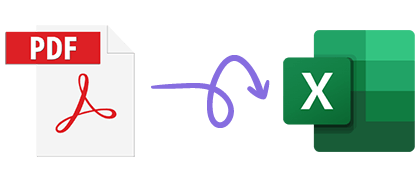
La administración fuera de línea es un enfoque común para documentos importantes. En otras palabras, las herramientas de conversión sin conexión de PDF a Excel son seguras para la privacidad de los datos porque no es necesario cargar o descargar los archivos a través de Internet. Si sus documentos PDF contienen información sensible o confidencial, puede utilizar un convertidor de PDF a Excel sin conexión.
¿Se pueden convertir todos los archivos PDF en documentos de Excel de una sola vez? Por supuesto que puedes. Con Coolmuster PDF Converter Pro, puede lograr la conversión con unos pocos clics, lo cual es eficiente cuando planea convertir muchos archivos. Además, es compatible no solo con PDF a Excel, sino también con PDF a Word / Imagen / Texto, etc. Todo el proceso puede estar fuera de línea sin posibilidad de filtrar información.
01Descargue e instale el software PDF Converter Pro en su computadora. A continuación, ábrelo y selecciona el tipo de conversión que quieres realizar, como "PDF a Excel", en el panel de la derecha.
02Haga clic en "Agregar archivo" para seleccionar el archivo PDF que desea convertir, o simplemente arrastre y suelte los archivos en la interfaz del software.

03Seleccione el rango de páginas y la carpeta de salida deseados en el panel de la derecha. Haga clic en el botón "Iniciar" y espere a que se complete la conversión.
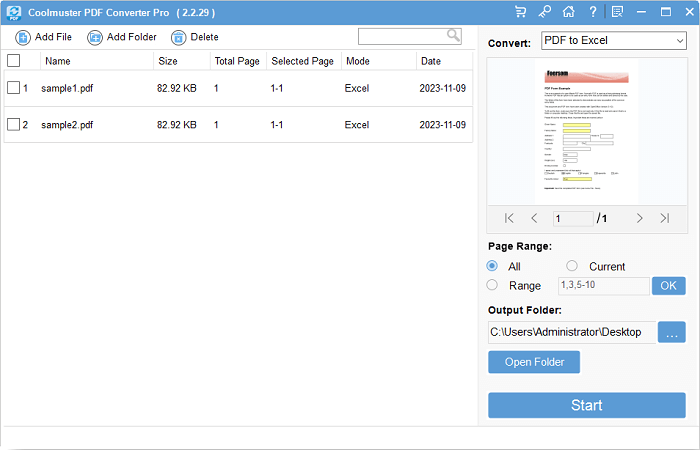
04En la ventana emergente, haga clic en "Mostrar en carpeta" para ver el archivo de Excel convertido.
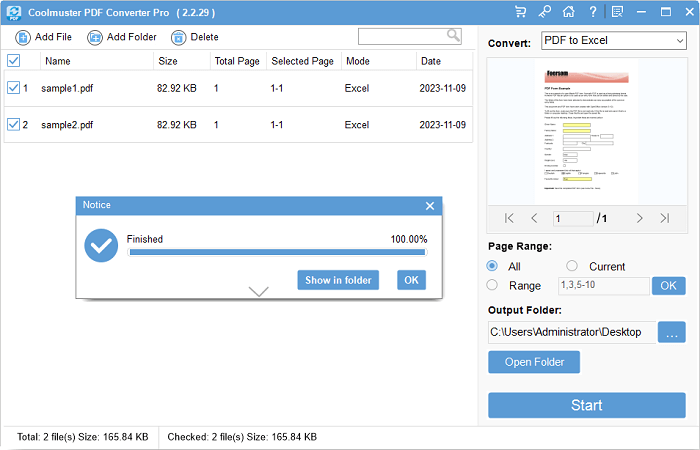
PDF Editor es un software profesional de edición de PDF que proporciona todas las funciones de Adobe Acrobat, lo que le permite crear, editar, anotar, etc., fácilmente archivos PDF a un precio más bajo que Adobe Acrobat. También puede convertir archivos PDF por lotes a otros formatos como Excel, Word, PowerPoint, etc.
01Descargue e instale PDF Editor. Abra el software, elija "Convertir PDF" o "Procesar PDF por lotes" > "Convertir" en la interfaz principal.

02Si desea convertir un solo archivo:
Elija "Convertir PDF" en la interfaz principal y seleccione el archivo PDF que desea convertir. A continuación, elija Excel como formato de salida y haga clic en "Aceptar".

03Si desea convertir archivos por lotes:
Elija "PDF por lotes" > "Convertir" > "Agregar archivos" para seleccionar los archivos PDF que desea convertir. A continuación, elija Excel como formato de salida en el panel de la derecha y haga clic en "Aplicar". Tus archivos PDF se convertirán en Excel.

Más soluciones PDF:
[Soluciones fáciles en PDF] Cómo exportar Excel a PDF en 8 métodos
[Consejo de oficina eficiente] Las 5 mejores herramientas de resumen de PDF con IA para recomendar
Adobe Acrobat es un experto en administrar y editar archivos PDF con múltiples funciones prácticas, que incluyen anotaciones, fusiones, divisiones, firmas, etc. También puede convertir archivos PDF a Excel u otros formatos como PPT, DOC, DOCX, etc. Además, puede conservar el diseño original después de convertir PDF a Excel. Por lo tanto, puede mantener su contenido fácilmente incluso si se cambia el formato del archivo.
Paso 1. Descargue e instale Adobe Acrobat DC. Ábrelo y haz clic en "Archivo" > "Abrir" o arrastra y suelta el archivo en la interfaz del software para importar el archivo PDF que deseas convertir.
Paso 2. Haga clic en "Archivo" > "Exportar a" > "Hoja de cálculo" > "Libro de Microsoft Excel" para exportar el PDF como un archivo de Excel.
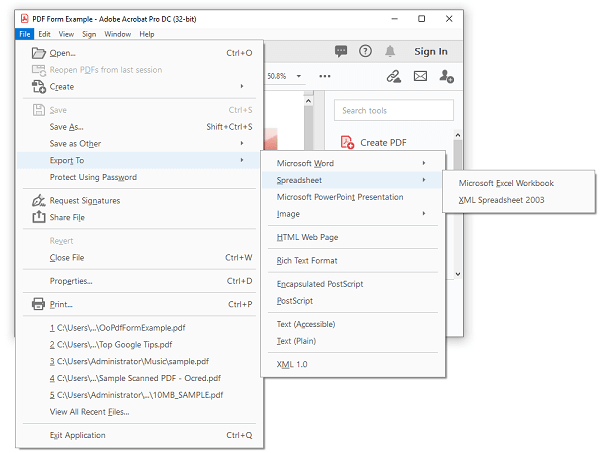
Paso 3. Seleccione la ruta de exportación y haga clic en el botón "Configuración..." en la esquina inferior izquierda para configurar las opciones de exportación.
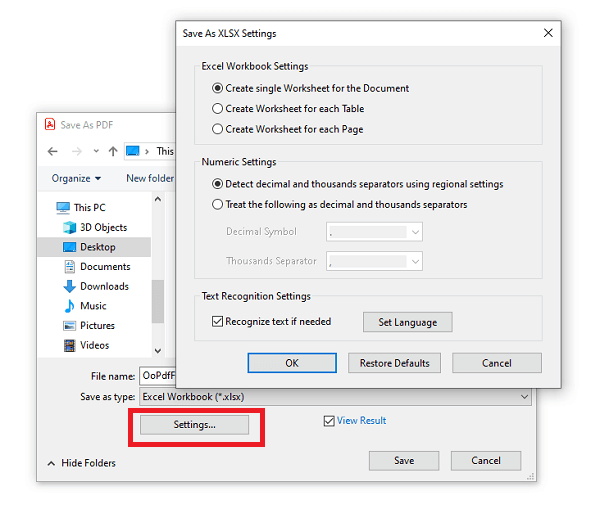
Paso 4. Después de completar la configuración, haga clic en "Aceptar" > "Guardar".
Si no desea descargar e instalar ningún software, o si solo necesita convertir ocasionalmente algunos archivos PDF, puede optar por utilizar sitios web en línea para convertir PDF a Excel. Estos sitios web son muy fáciles de usar (solo "cargar"-"establecer opciones de conversión"-"descargar archivos convertidos") y sus ventajas y desventajas también son muy obvias:
A continuación, se presentan tres herramientas en línea de uso común:
Adobe Acrobat Convert PDF to Excel es un servicio en línea de Adobe Acrobat, que le permite convertir archivos PDF a Excel de forma gratuita a través de un navegador web.
Sitio web oficial: https://acrobat.adobe.com/link/acrobat/pdf-to-excel

Características especiales: Después de la conversión, ábralo directamente en el editor de Microsoft Excel en el navegador web.
Límite de carga gratuita: 1 archivo
Límite de tamaño de archivo de carga gratuita: 100 MB
Opciones adicionales: Ninguno
Precios:
Para sus archivos PDF comunes sin información confidencial, el uso de un editor de PDF en línea, PDF2GO, puede simplificar el proceso, ya que no instala ningún software en su computadora y arrastra y suelta sus archivos directamente en la página web.
Sitio web oficial: https://www.pdf2go.com/pdf-to-excel

Características especiales: Conversión con OCR
Límite de carga gratuita: 1 archivo
Límite de tamaño de archivo de carga gratuita: 100 MB
Opciones adicionales: Si se debe utilizar el OCR
Precios: $6.50/mes
PDFtoExcel.com es una herramienta en línea gratuita que convierte archivos PDF en hojas de cálculo de Excel. Es compatible tanto con archivos PDF normales como con archivos PDF escaneados, utilizando la última tecnología OCR para reconocer números y datos. No requiere que deje un correo electrónico u otra información personal, y los archivos convertidos se eliminarán del servidor dentro de las 6 horas. PDFtoExcel.com también permite a los usuarios importar archivos PDF desde Google Drive, Dropbox o OneDrive.
Sitio web oficial: https://www.pdftoexcel.com/
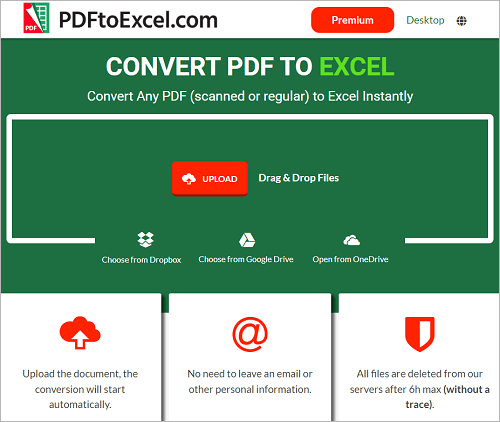
Características especiales: Conversión con OCR
Límite de carga gratuita: 1 archivo
Límite de tamaño de archivo de carga gratuita: 10 MB
Opciones adicionales: Ninguno
Precios:
Los convertidores de PDF a Excel proporcionados en este artículo son efectivos y seguros de usar. Pero hay que recalcar de nuevo que para aquellos archivos PDF que requieren confidencialidad, lo mejor es utilizar herramientas offline para convertirlos, como Coolmuster PDF Converter Pro etc. Aunque la herramienta fuera de línea debe instalarse primero en la computadora, su función de conversión con un solo clic sigue siendo muy eficiente.
Artículos relacionados:
[Consejos rápidos en PDF] Cómo convertir varios documentos en un PDF fácilmente
Cómo hacer un PDF en blanco y negro en una computadora [Windows/Mac]
Cómo convertir EPUB a PDF [Enfoques en línea y fuera de línea]
Cómo hacer una captura de pantalla de un PDF en dispositivos Windows/Mac/ móviles
Cómo hacer que Adobe sea el visor de PDF predeterminado en dispositivos Windows/Mac/Android/iOS
Cómo hacer un PDF en tu computadora [5 métodos fuera de línea y 3 en línea]

 Soluciones de oficina
Soluciones de oficina
 Cómo convertir archivos PDF a Excel gratis en línea / fuera de línea [1st Tool Is Awesome]
Cómo convertir archivos PDF a Excel gratis en línea / fuera de línea [1st Tool Is Awesome]





